

打印模块具有主电源开关以打开打印模块和所有选件。
如果在 Settings Editor 中启用,则在作业进入计划作业列表时,或者在您使用控制面板时,将唤醒系统。
在某些情况下,打印机会要求您重新启动打印机,例如,为了启用某个设置或功能。
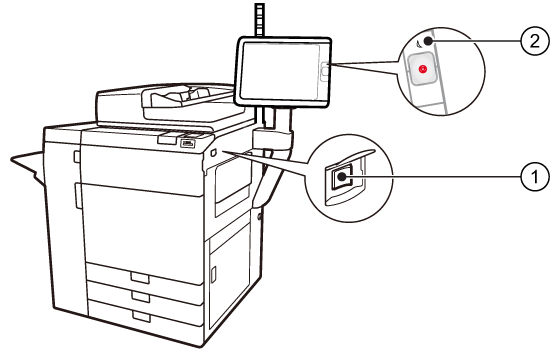 打印模块的主电源开关 (1) 和控制面板的休眠按钮 (2)
打印模块的主电源开关 (1) 和控制面板的休眠按钮 (2)此主题描述如何:
打开打印机
关闭打印机
将打印机从休眠模式唤醒
将打印机从低功耗模式唤醒
重新启动打印机
将打印模块的主电源开关转到“I”位置。
请注意,打印机需要一些时间来启动。
按操作面板右侧的休眠按钮  。
。
不要使用打印模块上的主电源开关关闭打印机。控制面板上的关闭功能会自动将主电源开关的位置从“I”更改至“O”。
按。
按[关闭打印机] 。
按[是] 。
在关闭过程完成后,控制面板灯会关闭。
如果在 Settings Editor 中已启用,那么当休眠模式定时器过期时,打印机会进入休眠模式。在 Settings Editor 中,您可以设置休眠模式定时器。在休眠模式下,控制面板显示以下消息:
 [打印机处于休眠模式。] 消息
[打印机处于休眠模式。] 消息按操作面板右侧的休眠按钮  。
。
如果在 Settings Editor 中启用,则打印机在进入休眠模式之前首先进入低功耗模式。在 Settings Editor 中,您可以设置低功耗模式定时器。在低功耗模式下,控制面板的指示灯略微变暗,并显示以下状态信息:。
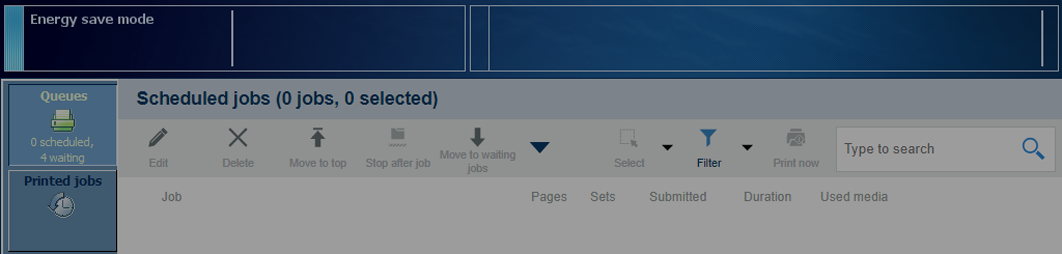 [节能模式] 消息
[节能模式] 消息触摸屏幕以从低功耗模式唤醒打印机。
控制面板会显示是否有必要重新启动打印机。

按。
按[关闭打印机] 。
按[重新启动] 。
您还可以从 Settings Editor 重启打印机。位置:.